Το RegJump είναι ένα σούπερ εργαλείο από τα Windows Sysinternals που υπάρχει εδώ και πολύ καιρό, εκκινεί αυτόματα τον Επεξεργαστή Μητρώου και μεταβαίνει στην καθορισμένη διαδρομή μητρώου. Η διαδρομή μητρώου πρέπει να αναφέρεται ως παράμετρος γραμμής εντολών για το RegJump.
Για να κάνετε τον Επεξεργαστή Μητρώου ανοίξτε το HKEY_LOCAL_MACHINE\Software\Microsoft απευθείας διακλάδωση, θα χρησιμοποιούσατε αυτήν την εντολή:
regjump.exe HKLM\Software\Microsoft\Windows
Οι άνθρωποι χρησιμοποιούν αυτό το εργαλείο εδώ και χρόνια, αλλά τι νέα στο regjump.exe είναι ότι η πιο πρόσφατη έκδοση v1.1 από αυτήν την ανάρτηση, υποστηρίζει "-ντοδιακόπτης ” που παίρνει τη διαδρομή μητρώου που είναι αποθηκευμένη στο πρόχειρο ως παράμετρο εισόδου.
Βοηθητικό πρόγραμμα RegJump: άνοιγμα του Regedit απευθείας σε ένα δεδομένο κλειδί (αποθηκευμένο στο πρόχειρο)
Ακολουθεί ο τρόπος απευθείας μεταβείτε σε ένα κλειδί μητρώου χρησιμοποιώντας το RegJump.
Κατεβάστε RegJump από τη Microsoft και εξαγάγετε το εκτελέσιμο αρχείο σε έναν φάκελο της επιλογής σας. Στη συνέχεια, δημιουργήστε μια συντόμευση για το RegJump με το "
-ντοπαράμετρος (RegJump.exe -c) και τοποθετήστε το στην επιφάνεια εργασίας.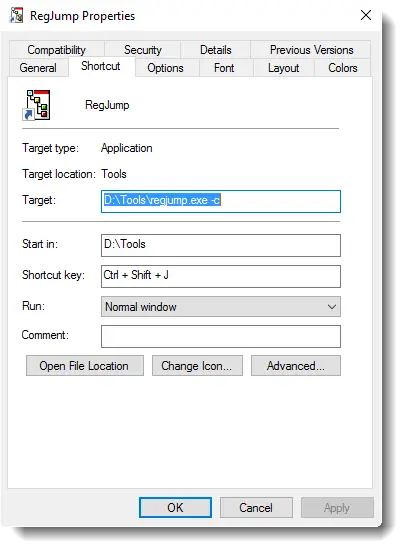
Προαιρετικά, μπορείτε να εκχωρήσετε ένα πλήκτρο πρόσβασης για την εκκίνηση αυτής της συντόμευσης. Καθώς το RegJump.exe δεν έχει εικονίδια, μπορείτε να κάνετε κλικ στο Αλλαγή εικονιδίου… και να επιλέξετε ένα εικονίδιο από το Shell32.dll, εάν χρειάζεστε. Στα Windows Vista και σε νεότερα συστήματα, πρέπει να εκτελέσετε αυτό το πρόγραμμα σε ανυψωμένο επίπεδο. Για να το κάνετε αυτό, κάντε κλικ στο Προχωρημένος καρτέλα στις ιδιότητες συντόμευσης RegJump, κάντε κλικ Εκτελέστε ως διαχειριστήςκαι κάντε κλικ στο OK.
Στη συνέχεια, όταν συναντήσετε έναν ιστότοπο που συζητά τις επεξεργασίες μητρώου για να διορθώσετε ένα πρόβλημα που αντιμετωπίζετε στον υπολογιστή σας… για παράδειγμα, το άρθρο της Microsoft KB 822005 προτείνει τη διαγραφή ορισμένων κλειδιών στο μητρώο για την επαναφορά των ρυθμίσεων του Word…
..απλώς αντιγράψτε τη διαδρομή μητρώου που αναφέρεται στο άρθρο και ξεκινήστε τη συντόμευση RegJump είτε κάνοντας διπλό κλικ είτε χρησιμοποιώντας το πλήκτρο πρόσβασης που είχε εκχωρηθεί προηγουμένως. Το RegJump ζητά άδεια να εκτελεστεί σε ανυψωμένη κατάσταση και όταν δοθεί η συγκατάθεσή του, εκτελεί τον Επεξεργαστή Μητρώου και μεταβαίνει απευθείας στην παραπάνω διαδρομή μητρώου.
Οι επεξεργασίες μητρώου είναι αναπόφευκτες αυτές τις μέρες για να προσαρμόσετε ή να διορθώσετε κατεστραμμένες ρυθμίσεις στα Windows. Και εδώ σε αυτό το ιστολόγιο, συζητάμε τις εισβολές μητρώου σε πολλά από τα άρθρα μας για να επιλύσουμε προβλήματα ή να κάνουμε τα Windows να λειτουργούν όπως θέλετε. Ελπίζω να σας φανεί πολύ χρήσιμη αυτή η συμβουλή.
Γραμμή διευθύνσεων του Επεξεργαστή Μητρώου στο Windows 10 Creators Update
Από την ενημέρωση των Windows 10 Creators, ο Επεξεργαστής Μητρώου λαμβάνει μια γραμμή διευθύνσεων όπως φαίνεται στο άρθρο Ο Επεξεργαστής Μητρώου λαμβάνει τη δυνατότητα της γραμμής διευθύνσεων στα Windows 10. Μπορείτε απλώς να επικολλήσετε τη διαδρομή μητρώου στη γραμμή διευθύνσεων και να πατήσετε ENTER. Δεν χρειάζεται να επεκτείνετε κάθε κλειδί για να πλοηγηθείτε στον κλάδο που θέλετε να φτάσετε.
Ένα άλλο ωραίο πράγμα είναι ότι μπορείτε να χρησιμοποιήσετε ακόμη και σύντομες ή συντετμημένες φόρμες, όπως π.χ HKCU Για HKEY_CURRENT_USER και τα λοιπά. Αυτή είναι μια πολύ χρήσιμη δυνατότητα που προστέθηκε στον Επεξεργαστή Μητρώου στα Windows 10.
Ένα μικρό αίτημα: Αν σας άρεσε αυτή η ανάρτηση, κοινοποιήστε την;
Μια "μικροσκοπική" κοινοποίηση από εσάς θα βοηθούσε σοβαρά πολύ στην ανάπτυξη αυτού του ιστολογίου. Μερικές υπέροχες προτάσεις:- Καρφιτσώστε το!
- Μοιραστείτε το στο αγαπημένο σας blog + Facebook, Reddit
- Tweet το!